-
 Word如何自定义编号列表
日期:2014-08-18 22:02:45
点击:261
好评:0
Word如何自定义编号列表
日期:2014-08-18 22:02:45
点击:261
好评:0
操作步骤 作为Word的一项自动功能,使用编号可以方便地对段落进行排序,当添加或删除项目后,编号能自动按段落次序重新编排。本节主要给大家介绍如何自定义编号的格式。 选定要设定编号格式的段落,如果仅为一段,将插入点定位到段落中即可。 执行格式项目符号和编号编号选项卡,单击自定义按钮,打开自定义编号列表对话框...
-
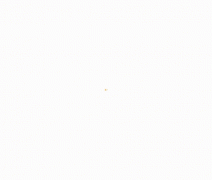 如何在Word文档中插入脚注和尾注
日期:2014-08-18 21:58:16
点击:408
好评:2
如何在Word文档中插入脚注和尾注
日期:2014-08-18 21:58:16
点击:408
好评:2
操作步骤 脚注一般出现在文档中页的底部,或当页内容的下方,用于注释说明文档内容;尾注则位于节或文档的尾部,用于说明引用的文献。 下面以脚注为例看看它们的基本使用方法。 将插入点置于要添加脚注的位置。 执行插入脚注和尾注,打开脚注和尾注对话框。 在位置选区中选择脚注,单击打开后面的下拉列表框,选择注释文本...
-
 如何在Word文档中插入声音
日期:2014-08-14 22:27:07
点击:316
好评:2
如何在Word文档中插入声音
日期:2014-08-14 22:27:07
点击:316
好评:2
操作步骤 如果计算机带有声卡和麦克风,还可以录制声音批注,它将作为声音对象被加到批注框内。 一、插入声音批注 打开待审阅的文档,执行视图工具栏审阅,显示审阅工具栏。 将光标置于需要插入声音批注的位置,或选中批注对象。 单击工具栏上的插入声音按钮,即可在光标所在位置看到喇叭图标,同时录音机程序将自动运行。...
-
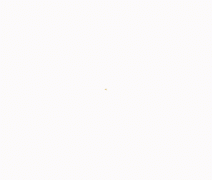 如何在Word文档中插入或删除批注
日期:2014-08-14 22:26:16
点击:379
好评:0
如何在Word文档中插入或删除批注
日期:2014-08-14 22:26:16
点击:379
好评:0
操作步骤 批注是为文档某些内容添加的注释信息,包括文字批注或者声音批注。这里首先介绍一下文字批注的使用方法。 一、插入文字批注 将光标定位到要插入批注的位置,也可以选定要进行批注的那部分内容(文本或图形等)。 执行插入批注,一对方括号将包围选定内容,页面右侧显示一个批注框,两者以同色粗实线连接,同时将自...
-
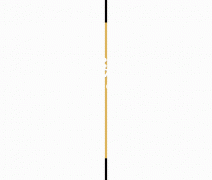 如何使用Word文档中的分隔符
日期:2014-08-14 22:22:12
点击:404
好评:0
如何使用Word文档中的分隔符
日期:2014-08-14 22:22:12
点击:404
好评:0
操作步骤 一、插入分页符 当文本或图形等内容填满一页时,Word会插入一个自动分页符并开始新的一页。如果要在某个特定位置强制分页,可插入手动分页符,这样可以确保章节标题总在新的一页开始。首先,将插入点置于要插入分页符的位置,然后下面的任何一种方法都可以插入手动分页符: 按Ctrl+Enter组合键。 执行插入分隔符...
-
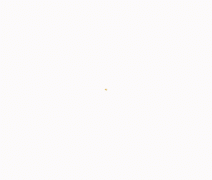 如何编辑Word文档中的超链接
日期:2014-08-14 22:14:51
点击:253
好评:6
如何编辑Word文档中的超链接
日期:2014-08-14 22:14:51
点击:253
好评:6
操作步骤 一、更改超链接(以更改原有文件的链接为例) 如果要改变链接目标或显示文字,可按以下步骤进行: 右键单击要更改的超链接,在快捷菜单中选择编辑超链接,打开编辑超链接对话框。 在查找范围框中寻找并选取一个新的目标文件或直接输入一个新的目标地址;在要显示的文字框中输入新的文字作为超链接的显示;单击屏幕提示...
-
 如何在Word文档中加入超链接
日期:2014-08-14 22:14:08
点击:247
好评:0
如何在Word文档中加入超链接
日期:2014-08-14 22:14:08
点击:247
好评:0
操作步骤 在Word文档中,通过超链接,我们能够在文档内自由跳转,也能跳转到其他文档或应用程序,甚至与Internet直接连接。原有文件或Web页、当前文档中的位置、新建文档、电子邮件地址都可以作为超级链插入文档内,操作步骤如下(以链接原有文件为例): 将插入点置于所需插入超链接位置,或选中一个要作为超链接显示的对象(...
-
 如何使用Word公式编辑器
日期:2014-08-14 22:12:58
点击:238
好评:2
如何使用Word公式编辑器
日期:2014-08-14 22:12:58
点击:238
好评:2
操作步骤 对于理科教师来说,公式编辑器可能是Word中最贴心的帮手了。利用它,可以轻松组装各种公式。公式编辑器的使用窍门很多,下面只介绍最基本的使用方法。 一、插入公式 单击要插入公式的位置。 执行插入对象,在新建选项卡中单击对象类型框中的Microsoft公式3.0项。如果没有此项,则需要先进行安装。 单击确定按钮,...
-
 Word中多级符号列表的使用基础教程
日期:2014-08-14 22:12:11
点击:255
好评:0
Word中多级符号列表的使用基础教程
日期:2014-08-14 22:12:11
点击:255
好评:0
操作步骤 在Word文档中,我们经常要用不同形式的编号来表现标题或段落的层次,此时,多级符号列表就大有用场了,它最多可以具有9个层级,每一层级都可以根据需要设置出不同的格式和形式。本节首先给大家介绍使用多级符号列表的基本方法,步骤如下: 执行格式 项目符号和编号多级符号选项卡。 选中所需的列表格式后单击确定...
-
 word如何让编号转变为多级编号
日期:2014-08-14 22:09:15
点击:467
好评:2
word如何让编号转变为多级编号
日期:2014-08-14 22:09:15
点击:467
好评:2
操作步骤 在Word文档中制作自动的多级编号,除了利用上一节介绍的方法外,利用单纯的编号功能,也可以改造成多级编号的形式,步骤如下: 选择要添加多级编号的段落,单击格式工具栏上的编号按钮,在每一段段首加上编号。 如果对编号形式或格式不满意,可在任一段落上单击右键,选择快捷菜单中的项目符号和编号命令,打开项...
- 推荐内容
-
- Word里面怎么打分数?使用插入域实现Word文档中输入
记得前几年还不太熟悉Word操作的时候,每次要在Word中打分数,都觉得非常的头疼,有时...
- Word文档密码解决打开方法
很多时候,我们在网上下载的Word文档是被加密的,我们无法对齐进行任何的修改和编辑,...
- 几款经典Word排版实例赏析下载
推荐几款经典Word排版 几款经典word排版实例...
- Word综合排版实例教程
要制作如下的word文档,需要运用一系列word排版技巧。 一、插入艺术字体 对标题需要运...
- Word排版实例赏析
本文介绍一些Word的排版实例。 Word排版实例...
- 实现在Word中添加条形码办法图解教程
本文主要介绍在Word中添加条形码办法。 首先先下载一个Word控件:MicrosoftBarCodeCont...
- Word里面怎么打分数?使用插入域实现Word文档中输入